AutoCAD2019中折线怎么画?AutoCAD是来自Autodesk公司的专业绘图设计工具,功能强大,可以帮助用户轻松进行二维绘图、详图、设计文档、基本三维设计等操作。
下面我们就来看看用边肖绘制AutoCAD折线的方法。有需要的朋友快来看看吧!
方法步骤:
1、打开AUTOCAD软件。
2.选择线条工具,点击画板,因为必须先确定起点。
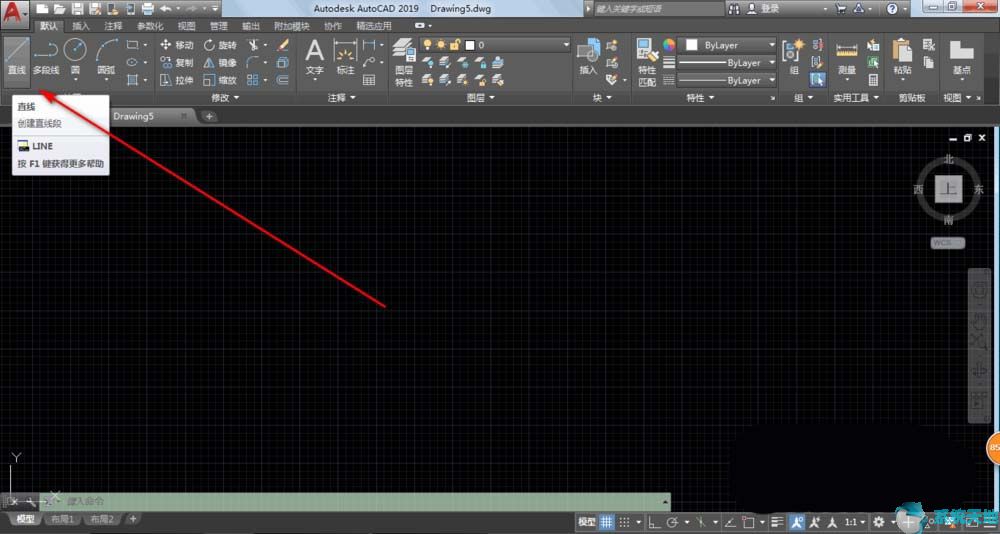
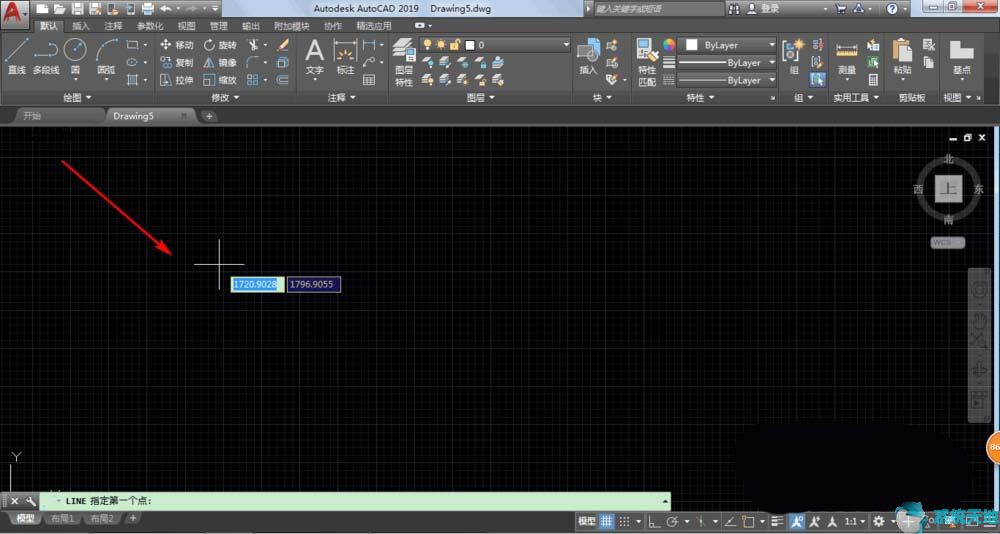
3.这个时候可以拖动,但是如果我们按住SHIFT键,它会变成一条垂直线,然后在画板上点击,第一条线就会生成。
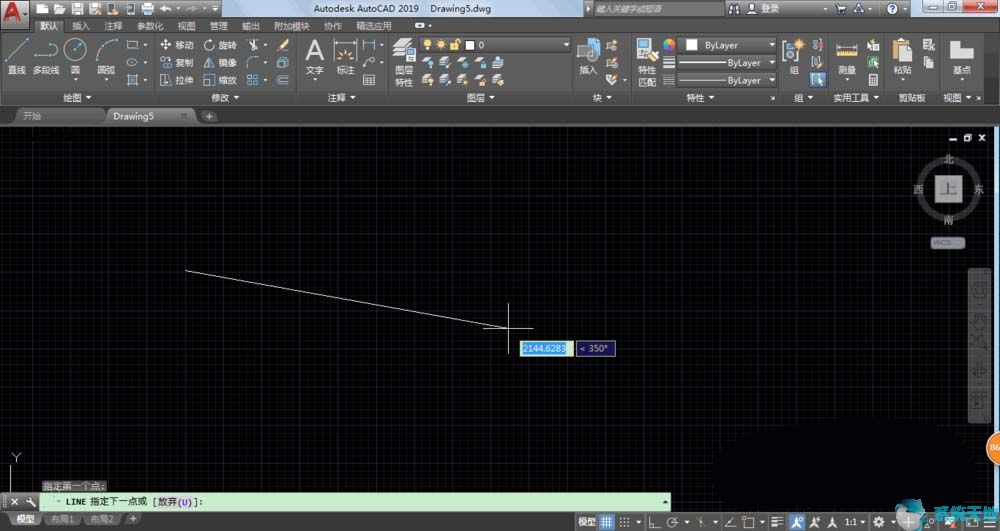
4.接下来,我们需要倾斜来绘制虚线,每次点击都会确认端点。
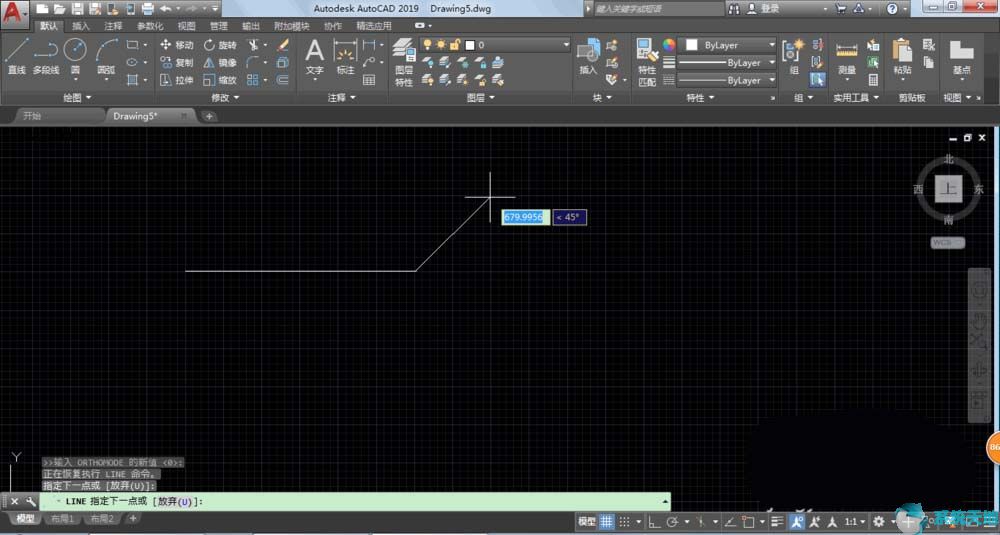
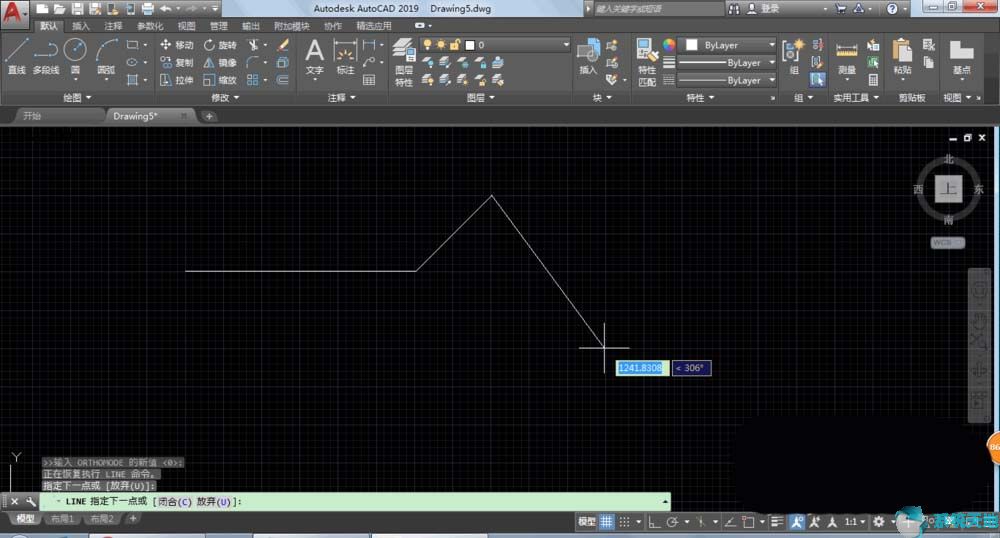
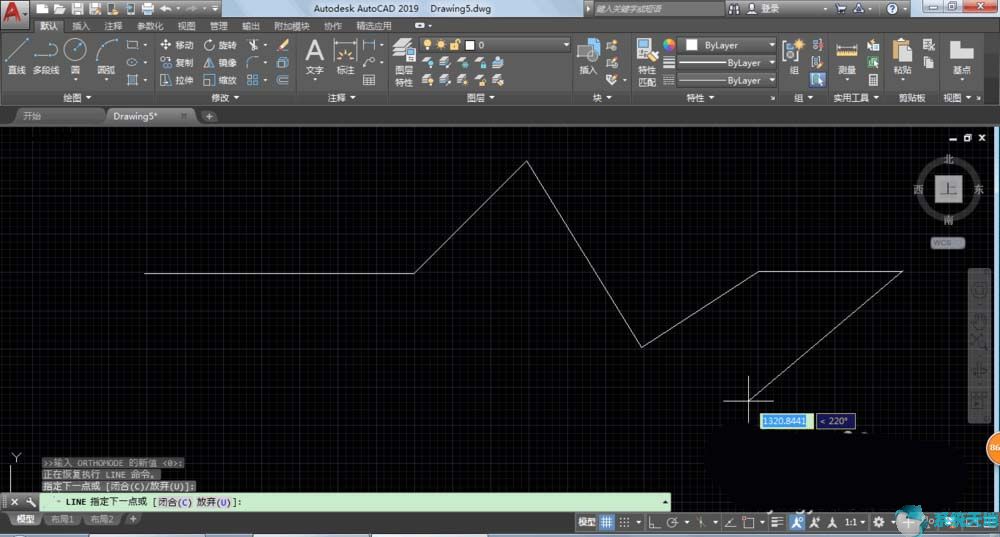
5.最后,我们可以通过右键单击并确认来完成它。
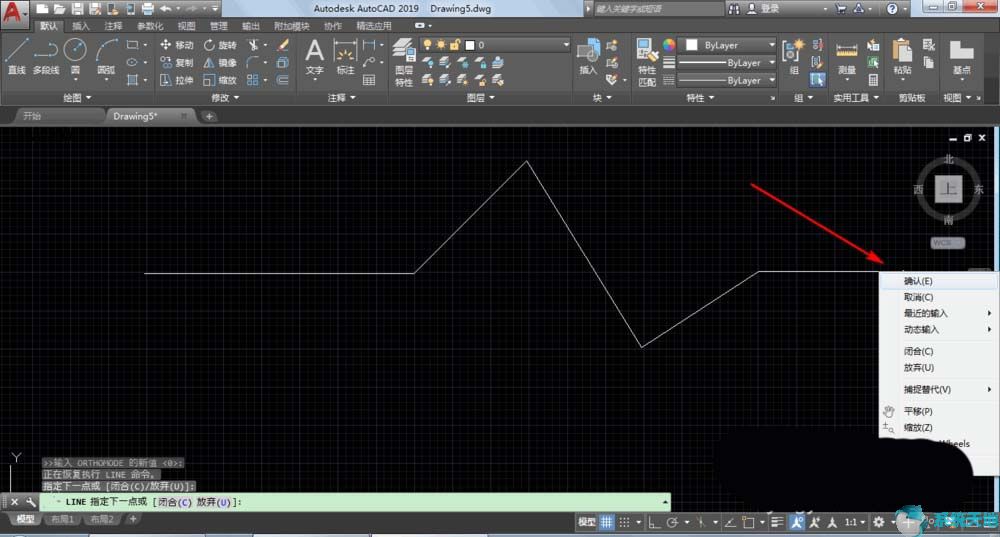
6.当然,线条工具也可以通过输入线条来绘制,方法相同。
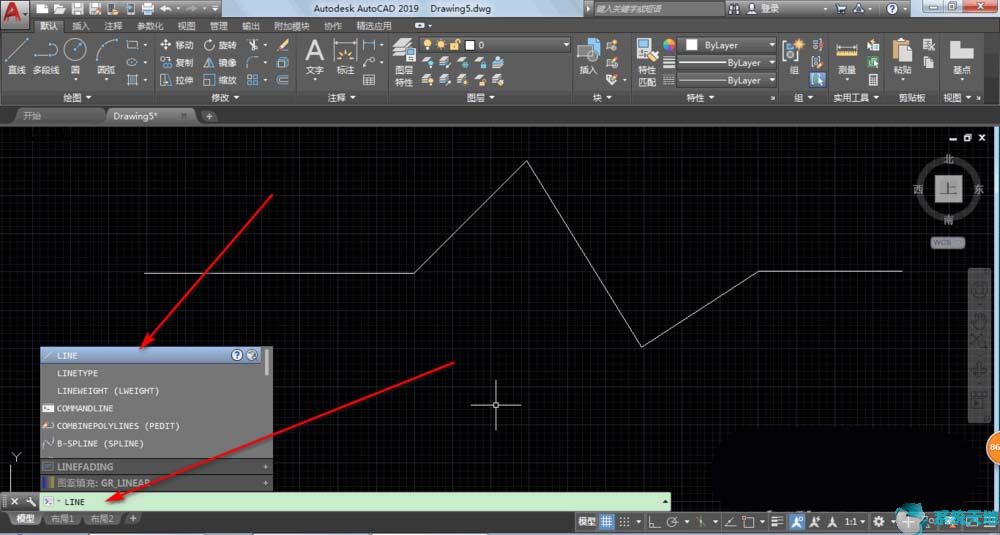
以上是边肖给大家分享的AutoCAD2019折线的具体绘制方法。感兴趣的用户可以按照上面的步骤来尝试一下。希望以上教程能帮到你,关注系统精彩资讯教程。





